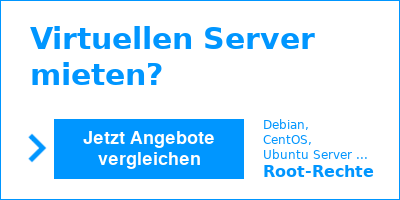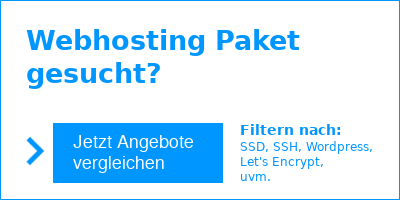Joomla! 4 inkompatible Erweiterungen über die Datenbank deaktivieren
Es kann passieren, dass man aus Versehen eine inkompatible Erweiterung (Plugin, Modul, Komponente, Template) installiert und aktiviert. Das quittiert einem Joomla dann häufig mit einer Fehlermeldung, so dass man über das Backend die entsprechende Erweiterung nicht mehr deaktivieren kann und häufig auch das Frontend nicht mehr erreichbar ist. Wie Sie die Erweiterung über die Datenbank trotzdem deaktivieren können, zeigt Ihnen diese Anleitung.
Um das Problem zu veranschaulichen, wurde hier im Beispiel eine uralte Version vom Kunena Forum installiert. Das Problem kann u. U. auch auftreten, wenn Sie eine Migration von Joomla 3 auf Joomla 4 durchgeführt haben und eine Erweiterung zuvor noch nicht auf den aktuellen Stand gebracht wurde.
Die Fehlermeldungen
Kunena besteht aus einer Reihe verschiedener Erweiterungen. Alle Bestandteile werden in diesem Fall automatisch aktiviert und verursachen direkt nach der Installation den abgebildeten Fehler.
Generell kann je nach Erweiterung dort eine andere Fehlermeldung erscheinen. Manche Erweiterungen müssen auch manuell erst aktiviert werden und verursachen entsprechend erst dann diese Problematik. Der Fehler wird oft auf jeder einzelnen Unterseite des Backends angezeigt, so dass Sie die entsprechenden Erweiterungen nicht mehr verwalten, also auch nicht deaktivieren oder löschen können.
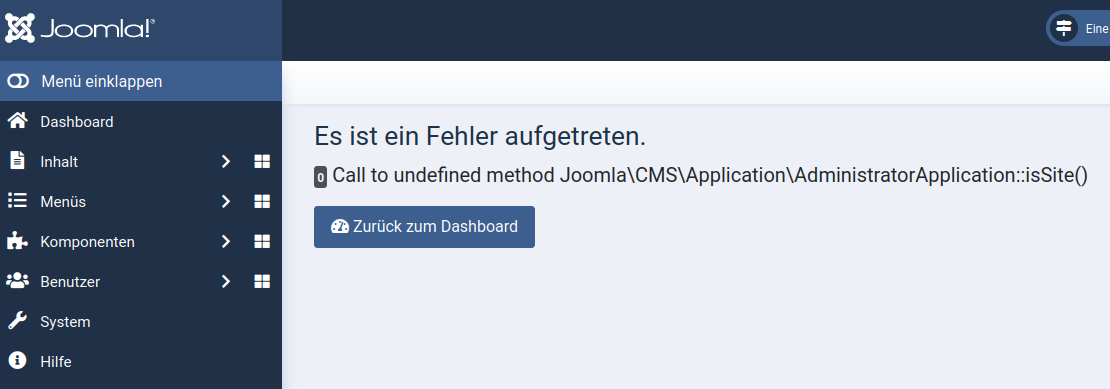
Oftmals ist auch das Frontend von der Problematik betroffen und zeigt dann möglicherweise ebenfalls auf jeder Unterseite eine Fehlermeldung an.
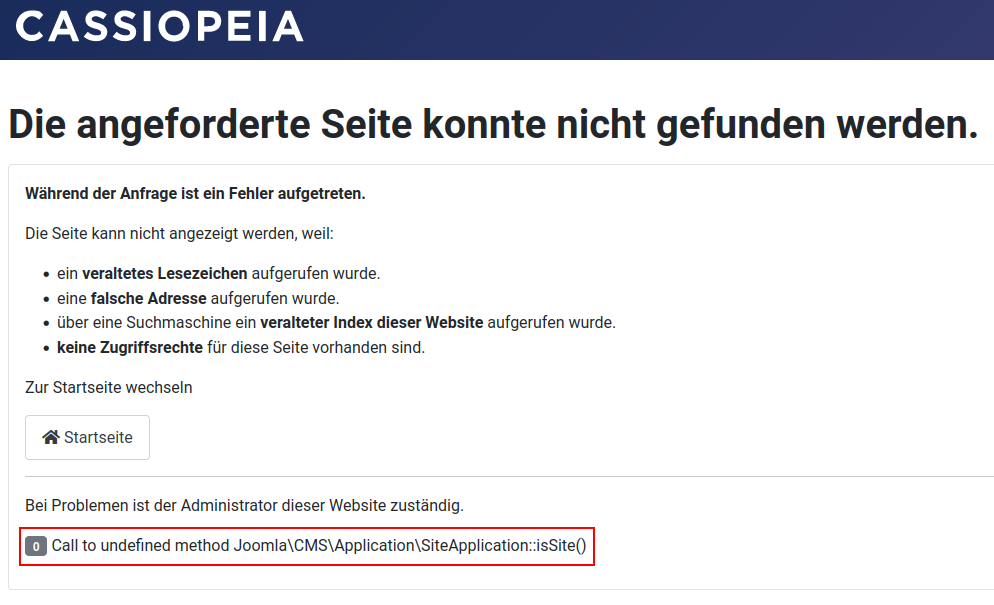
Erweiterungen über die Datenbank deaktivieren
Glücklicherweise ist es aber möglich, Erweiterungen über die Datenbank zu deaktivieren. Am einfachsten funktioniert das über eine Datenbankverwaltungssoftware, wie phpMyAdmin oder Adminer. Ein entsprechender Zugang wird Ihnen i. d. R. von Ihrem Hosting-Anbieter zur Verfügung gestellt.
Falls Sie mehrere Projekte verwalten, kann es ggf. sein, dass Sie auf mehrere Datenbanken Zugriff haben und somit zuerst herausfinden müssen, welche Datenbank zu Ihrer betroffenen Joomla Installation gehört. Um dabei auf Nummer Sicher zu gehen, sollten Sie die Information aus der configuration.php Datei auslesen. Diese finden Sie im Hauptverzeichnis Ihrer Joomla Installation. Laden Sie sich diese Datei per FTP herunter und suchen nach dem Eintrag „public $db“, der Eintrag enthält den Namen Ihrer Datenbank.
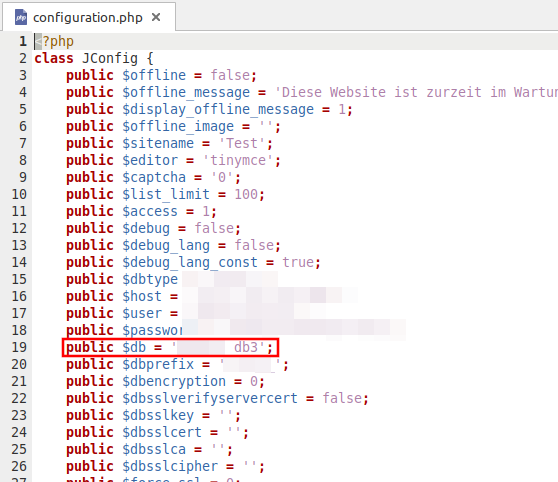
Nachdem Sie nun wissen, welche Datenbank die richtige ist, suchen Sie darin nach der Tabelle „extensions“. In der Regel besitzen die Tabellen noch einen Präfix, also Zeichen, vor dem eigentlichen Namen. Im Beispiel sieht der Tabellenname dann so aus: „l7x33_extensions“.
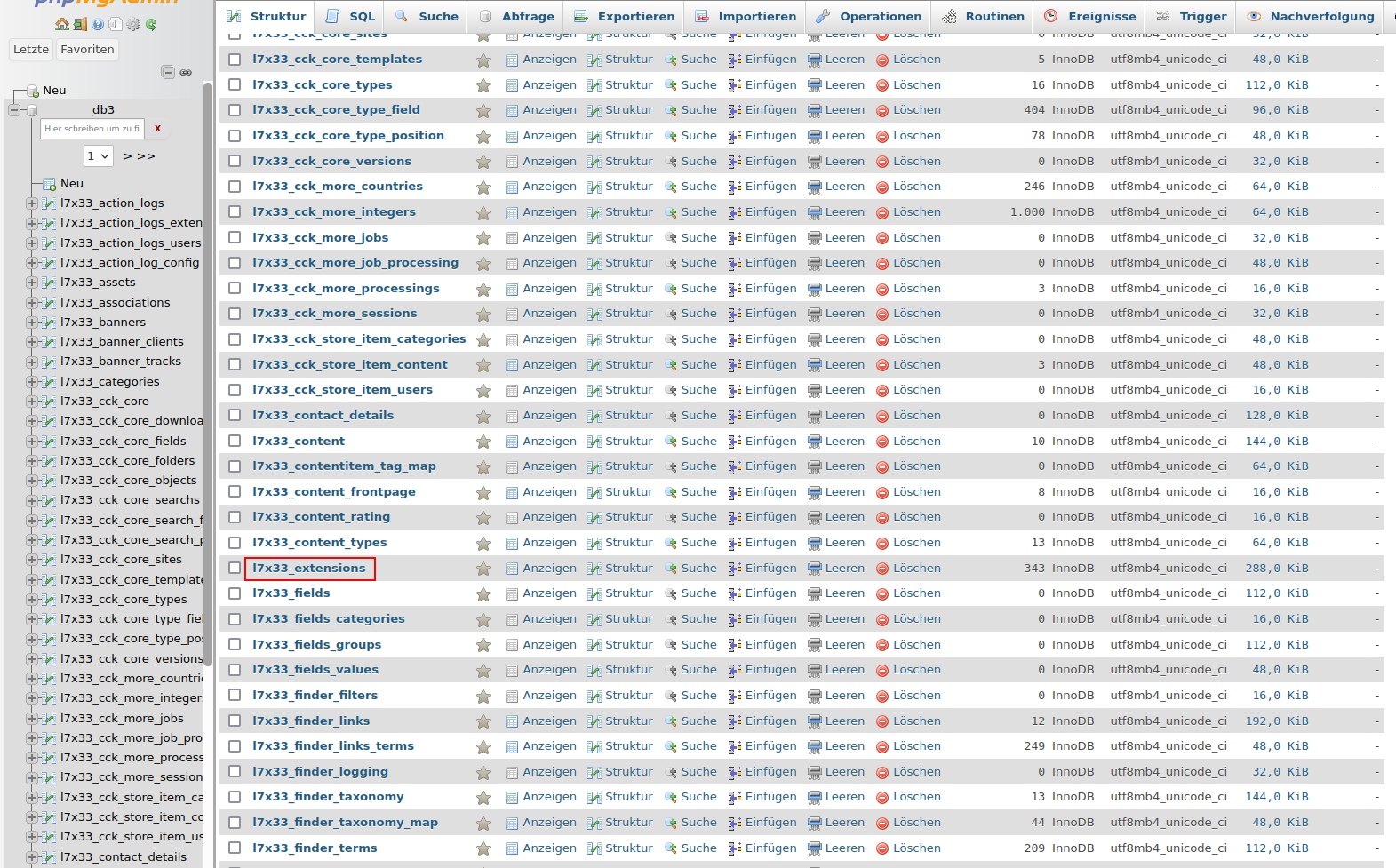
Suchen Sie jetzt in dieser Tabelle nach dem Eintrag oder den Einträgen, die zu Ihrer problematischen Erweiterung gehören. Da die Erweiterung hier im Beispiel die letzte war, die installiert wurde, sind dessen Bestandteile ganz hinten in der Tabelle zu finden.
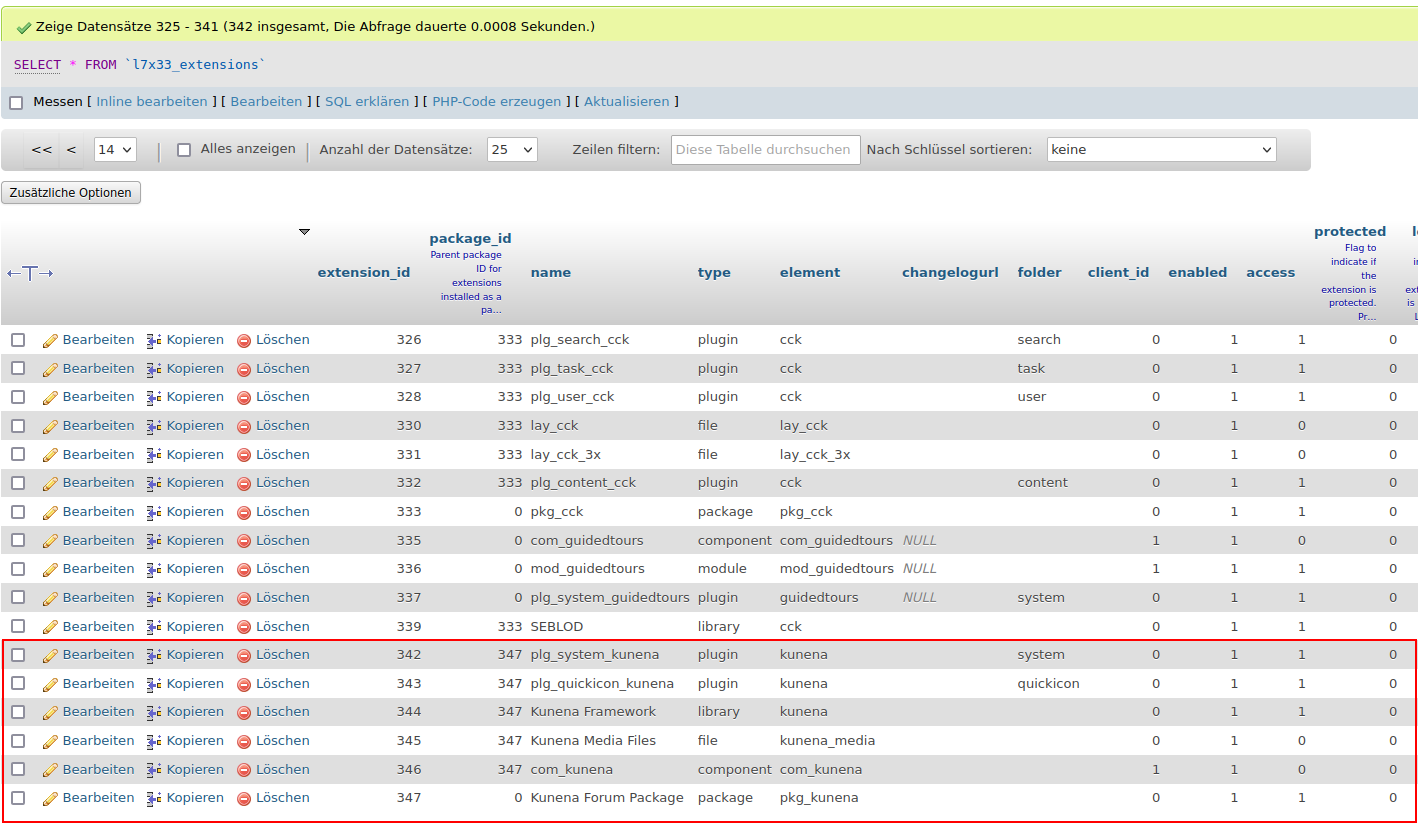
In der Spalte „enabled“ können Sie anhand der „1“ erkennen, dass die entsprechenden Erweiterungen alle aktiviert sind. In phpMyAdmin ist es ganz einfach, die Werte auf „0“ zu ändern, um die Erweiterungen zu deaktivieren. Klicken Sie dazu doppelt auf die „1“ und ändern den Eintrag über das kleine Eingabefeld in eine „0“ ab. Alternativ können Sie auch (je Zeile) auf den Link „Bearbeiten“ klicken und den Wert dort ändern.
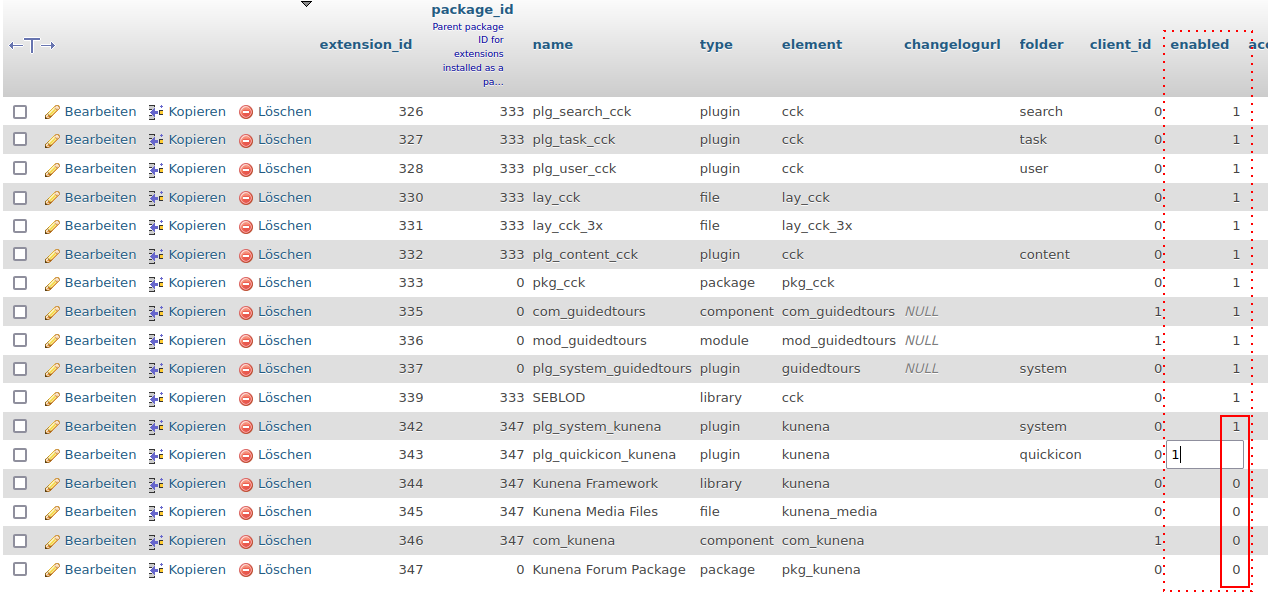
Ihre Website sollte nun wieder wie zuvor ohne Fehlermeldungen funktionieren. Sie sollten sich auch problemlos im Backend anmelden und auch Ihre Erweiterungen wieder verwalten können. Somit können Sie die problematischen Erweiterungen nun suchen und wahrscheinlich auch löschen.
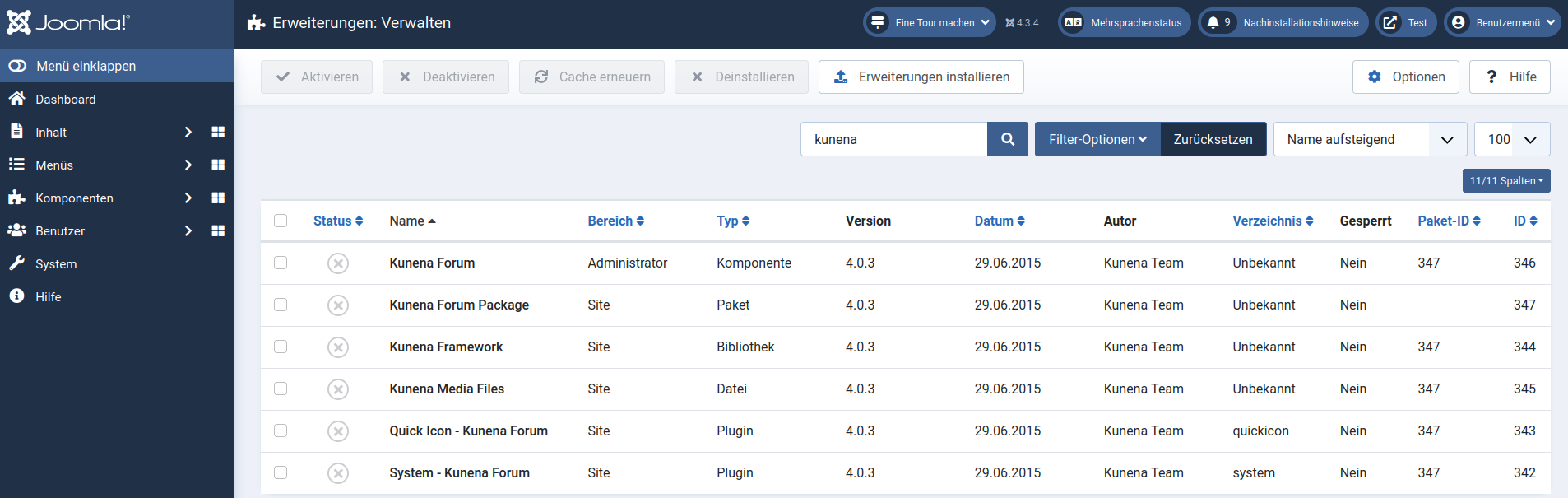
In diesem speziellen Beispiel konnten die Pakete auf gewöhnlichem Wege weder gelöscht noch aktualisiert werden. Es hat aber funktioniert, einfach das neueste verfügbare Paket von Kunena herunterzuladen und dieses über die Paketinstallation in Joomla zu installieren. Danach konnten die Erweiterungen erfolgreich gelöscht werden!